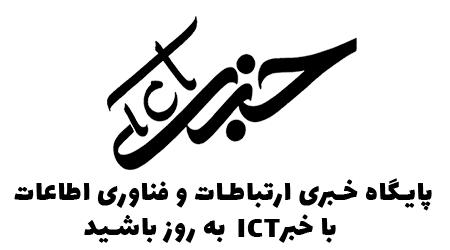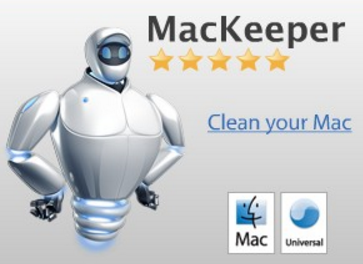برنامهای که منبع ۵۰ درصد بدافزارهای macOS است
برنامه MacKeeper منبع ۵۰ درصد بدافزارهای macOS است.اگرچه MacKeeper با هدف خوبی طراحی گردید ، اما واقعیت نشان میدهد هکرها میتوانند بهراحتی از آن بهعنوان ابزاری برای انتشار بدافزارها بهره ببرند زیرا این اپلیکیشن از مجوزهای گستردهای استفاده میکند و به فرآیندها و فایلهای مختلف نیز دسترسی دارد. بدینترتیب نگهداشتن MacKeeper روی دستگاه میتواند خطرناک باشد و بنابراین توصیه میشود هرچه سریعتر نسبتبه حذف آن از رایانهی مک خود اقدام کنید.
اخبار ارتباطات و فناوری اطلاعات – اگر گمان میکنید رایانههای مک از بدافزارها درامان هستند، دوباره به این موضوع فکر کنید. مطالعات تیم Elastic Security Labs نشان میدهد فقط ۶٫۲ درصد از بدافزارها به سیستمعامل macOS اپل راه پیدا میکنند.
رایانههای شخصی ویندوزی درحالحاضر، آسانترین هدف برای حملههای بدافزاری محسوب میشوند، بهطوریکه ۵۴ درصد از نرمافزارهای مخرب برای سیستمعامل دسکتاپ مایکروسافت منتشر میشوند. بااینحال، مکهای اپل نیز دربرابر بدافزارها آسیبپذیر هستند.
چه برنامهای، macOS را آلوده میکند؟
برنامهای که باعث ایجاد بیشترین مشکلات مرتبط با بدافزارها روی مک شده است، MacKeeper نام دارد. به گزارش فاکسنیوز، این اپلیکیشن طوری طراحی شده است که با ابزارهای پاکسازی، امنیتی، حریمخصوصی و عملکردی، امنیت مکها را دربرابر بدافزارها افزایش میدهد. اکنون طبق گزارش Elastic Security Labs، برنامهی مذکور دلیل آلودهشدن ۴۸ درصد از مکها به بدافزار است.
اگرچه MacKeeper با هدف خوبی طراحی شده است، اما واقعیت نشان میدهد هکرها میتوانند بهراحتی از آن بهعنوان ابزاری برای انتشار بدافزارها بهره ببرند زیرا این اپلیکیشن از مجوزهای گستردهای استفاده میکند و به فرآیندها و فایلهای مختلف نیز دسترسی دارد. بدینترتیب نگهداشتن MacKeeper روی دستگاه میتواند خطرناک باشد و بنابراین توصیه میشود هرچه سریعتر نسبتبه حذف آن از رایانهی مک خود اقدام کنید.
روش حذف برنامه MacKeeper از macOS
برنامهی Finder را باز کنید.
Applications را انتخاب کنید.
MacKeeper را جستجو کنید.
اطمینان حاصل کنید This Mac درحالت انتخابشده قرار داشته باشد و سپس روی علامت + کلیک کنید.
Name را انتخاب کنید تا منو کشویی باز شود.
Other را انتخاب کنید.
صفحه را به پایین پیمایش کنید تا به System Files برسید و سپس تیک چکباکس را فعال کنید.
دوباره روی Name کلیک و System Files را انتخاب کنید.
aren’t included را به are included تغییر دهید.
با راستکلیک و انتخاب Move to Trash، همهی فایلهای پوشه را حذف کنید.
با راستکلیک روی آیکون Trash در پایین سمتراست صفحه و انتخاب Empty Trash، آن را خالی کنید.
چگونه میتواند در آینده از ورود بدافزار به macOS جلوگیری کرد؟
درحالحاضر هوشمندانهترین روش برای جلوگیری از نفوذ بدافزارها به مک، نصب محافظهای امنیتی قدرتمند روی همهی دستگاههایی است که از آنها استفاده میکنید. یکی از بهترین انتخابهای TotalAV است.